В качестве альтернативы использованию менеджера надстроек в ArcGIS GeoEvent Manager вы можете загрузить надстройки из галереи ArcGIS GeoEvent Server и использовать приведенные ниже шаги для их установки вручную. Этот вариант рекомендуется, если вы работаете в закрытой среде без Интернета. Каждая надстройка в галерее содержит ZIP-файл, который включает файл Java Archive (JAR) надстройки, а также вспомогательные материалы.
Установка надстроек вручную
Доступны два варианта установки надстроек, которые вы скачали из галереи ArcGIS GeoEvent Server. Следуйте приведенным ниже шагам для каждого из них.
Примечание:
Рекомендуется использовать менеджер надстроек GeoEvent Manager для установки надстроек вместо их загрузки из галереи и установки вручную. Менеджер надстроек помогает управлять установками, обновлениями и удалениями надстроек. Надстройки, которые вы вручную загружаете и устанавливаете с помощью приведенных ниже опций, не будут управляться или доступны в менеджере надстроек в GeoEvent Manager. Дополнительные сведения об использовании менеджера надстроек см. в разделе Использование менеджера надстроек.
Вариант 1 — Установка с помощью GeoEvent Manager
Выполните следующие шаги, чтобы установить надстройки вручную с помощью GeoEvent Manager.
Примечание:
Существует известная проблема с развертыванием надстроек с использованием GeoEvent Manager в некоторых браузерах. Если вы получаете сообщение об ошибке при попытке добавить его в GeoEvent Manager, попробуйте обновить этот браузер или переключиться на другой браузер. Либо следуйте инструкциям в разделе ниже, Вариант 2 — Добавление в папку развертывания GeoEvent Server.
- Откройте ArcGIS GeoEvent Manager, перейдите к Компонентам > сайтаи щелкните страницу Транспорты, Адаптеры или Процессоры в зависимости от типа добавляемой в GeoEvent Server надстройки.
- Щелкните кнопку Добавить локальный транспорт, Добавить локальный адаптер или Добавить локальный процессор в зависимости от типа добавляемой надстройки.
- Перейдите к файлу надстройки в папке компонентов, прилагаемой к загрузке, и щелкните Добавить.
- Убедитесь, что надстройка отображается в списке. На иллюстрации ниже показан адаптер надстройки, который был добавлен как пример в GeoEvent Manager.
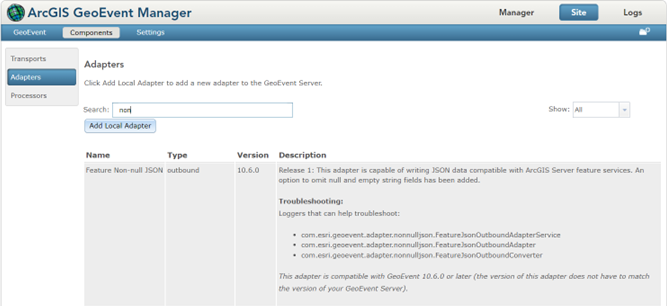
Вариант 2 — Добавление в папку развертывания GeoEvent Server
Выполните следующие шаги, чтобы добавить надстройки вручную путем добавления в папку развертывания GeoEvent Server.
- Откройте проводник и перейдите в папку развертывания GeoEvent Server по адресу:<arcgis_server_installation_directory>\GeoEvent\deploy\.
- Скопируйте JAR-файл надстройки (.jar) из папки компонентов, прилагаемой к загрузке, в папку развертывания GeoEvent Server.
- Откройте ArcGIS GeoEvent Manager, перейдите к компонентам > сайта и щелкните страницу Транспорты, Адаптеры или Процессоры в зависимости от типа надстройки, скопированной в папку развертывания.
- Убедитесь, что надстройка отображается в списке доступных транспортов, адаптеров или процессоров. Обратитесь к иллюстрации выше в Вариант 1 - Установка с помощью GeoEvent Manager для примера.
Вручную обновите надстройку до новой версии
Чтобы вручную выполнить обновление надстройки с предыдущей версии, выполните шаги, описанные в разделах ниже.
Примечание:
Приведенные ниже шаги по обновлению, как правило, применимы к любой добавленной в GeoEvent Server надстройке. Однако конкретные инструкции для разных надстроек могут отличаться, обратитесь к документации в формате PDF, включенной в ZIP-файл, который вы загрузили для надстройки.
Резервное копирование конфигурации GeoEvent Server
Рекомендуется создавать резервные копии существующей конфигурации GeoEvent Server при обновлении до новой версии надстройки. Выполните следующие шаги, чтобы создать резервную копию конфигурации.
- Откройте GeoEvent Manager, перейдите на Сайт > GeoEvent > хранилище конфигурации и экспортируйте файл конфигурации GeoEvent Server (.xml).
- Перейдите в Менеджер > GeoEvent Services и для каждого сервиса GeoEvent, который имеет вход, выход и процессор, использующий надстройку, выполните следующее:
- Задокументируйте параметры всех существующих входов, выходов и процессоров, которые используют эту надстройку.
- Удалите все существующие входы, выходы и процессоры, которые используют надстройку из GeoEvent Services.
- Опубликуйте сервисы GeoEvent, чтобы сохранить изменения.
Определите текущую версию надстройки
Выполните приведенные ниже шаги, чтобы определить текущую версию установленной надстройки.
- Откройте GeoEvent Manager, перейдите к Компонентам > Сайта и щелкните страницу Транспорты, Адаптеры или Процессоры в зависимости от типа обновляемой надстройки.
- Надстройка будет указана с Версией GeoEvent Server и номером Выпуска надстройки в столбце Описание. Решите, какой из двух приведенных ниже вариантов будет использоваться для установки надстройки:
- Вариант 1 — Если указанный номер версии равен 10.6.0, а номер выпуска надстройки отличается от номера выпуска, который загружен из галереи, выполните шаги из раздела ниже Замена надстройки.
- Вариант 2 — Если номер выпуска не совпадает с выпуском загруженного выпуска или является любой версией, отличной от 10.6.0, следуйте шагам в разделе ниже Обновление надстройки.
Замена надстройки (вариант 1)
Выполните шаги из этого раздела только в соответствии с шагом 2a выше в разделе Определите текущую версию надстройки. Повторяем еще раз, если версия установленной вами в данный момент надстройки совпадает с загруженной версией, но номер выпуска отличается, следуйте приведенным ниже шагам, чтобы просто заменить существующую надстройку на эту последнюю версию.
- Откройте проводник и перейдите в папку развертывания GeoEvent Server по адресу:<arcgis_server_installation_directory>\GeoEvent\deploy\.
- Удалите JAR-файл старой надстройки (.jar) из папки развертывания.
- Скопируйте JAR-файл новой надстройки (.jar), прилагаемый к загрузке, в папку развертывания.
Обновление надстройки (вариант 2)
Выполните шаги из этого раздела только в соответствии с шагом 2b выше в разделе Определите текущую версию надстройки. Повторяем, если версия установленной вами в данный момент надстройки не соответствует версии надстройки, до которой вы обновляетесь, выполните приведенные ниже шаги для обновления надстройки.
- Откройте проводник и перейдите в папку развертывания GeoEvent Server по адресу:<arcgis_server_installation_directory>\GeoEvent\deploy\.
- Удалите любой файл JAR (.jar) с тем же именем addon_name (например, <addon_name>-adapter-<version>.jar).
- (НЕОБЯЗАТЕЛЬНЫЙ ШАГ) Если вы производите обновление до новой версии GeoEvent Server, следуйте инструкциям, описанным в разделе Обновление GeoEvent Server.
- Установите надстройку, выполнив шаги, описанные выше в разделе Установка надстроек вручную.
- Откройте GeoEvent Manager, перейдите к Менеджеру > GeoEvent Services.
- Для каждого GeoEvent Service, который ранее использовал надстройку (входы, выходы и процессоры):
- Замените старые (нарушенные) входы, выходы и процессоры новыми входами, выходами и процессорами из списка Элементы.
- Используйте информацию о параметрах, которую вы задокументировали выше на шаге 2a Резервное копирование конфигурации GeoEvent Server , для настройки каждого нового входа, выхода и процессора.
- Опубликуйте сервисы GeoEvent, чтобы сохранить изменения.
Импорт файла конфигурации GeoEvent Server
Наконец, импортируйте файл конфигурации GeoEvent Server (.xml), который вы экспортировали выше, выполнив приведенные ниже действия.
Но сначала, и это применимо к коннекторам надстройки (не процессорам), прежде чем приступить к описанным ниже шагам, убедитесь, что коннектор, который использует адаптер и транспорт, установленные вами выше, существует в GeoEvent Manager на Сайте > GeoEvent > Connectors. Если коннектора нет в списке, его необходимо создать. Дополнительные сведения и шаги по созданию входных и выходных коннекторов см. в разделе Управление коннекторами.
Примечание:
Некоторые из коннекторов надстроек, доступных в галерее, автоматически создают входные и выходные коннекторы при установке.
- Откройте ArcGIS GeoEvent Manager, перейдите на Сайт > GeoEvent > Хранилище конфигурации и щелкните кнопку Импортировать конфигурацию.
Примечание:
Если вы еще не установили надстройку, выполните действия, описанные выше в разделе Установка надстроек вручную, чтобы установить надстройку.
- Перейдите к файлу конфигурации (.xml), который вы экспортировали выше на шаге 1, в разделе выше Резервное копирование конфигурацииGeoEvent Server и щелкните кнопку Импорт.
- Перейдите к Manager > GeoEvent Services, некоторые сервисы могут отображать ошибку, для каждого сервиса с сообщением об ошибке замените все входы, выходы и процессоры новыми входами, выходами и процессорами, используя параметры, которые вы задокументировали выше.
Примечание:
В качестве альтернативы, можно просмотреть файл конфигурации GeoEvent Server (.xml), который вы экспортировали выше, если нужно получить значения параметров.
Теперь, после выполнения описанных выше шагов, вы вручную установили или обновили надстройки GeoEvent Server. Теперь надстройки готовы к использованию в ваших рабочих процессах в режиме реального времени. Если вы только начинаете использовать GeoEvent Server, посмотрите дополнительные ресурсы в разделе Начало работы с ArcGIS GeoEvent Server.